- Teil 1: So übertragen Sie Fotos mit der Samsung My Files App auf die SD-Karte von Samsung
- Teil 2: So übertragen Sie Fotos mit dem Datei-Explorer auf die SD-Karte von Samsung
- Teil 3: So übertragen Sie Fotos mit FoneLab HyperTrans auf die SD-Karte von Samsung
- Teil 4: Häufig gestellte Fragen zum Übertragen von Fotos auf die SD-Karte von Samsung
Übertragen Sie Daten von iPhone, Android, iOS, Computer an einen beliebigen Ort ohne Verluste.
- Übertragen Sie Daten von einer Micro-SD-Karte auf ein anderes Android
- Übertragen von Bildern von einem Telefon auf ein anderes
- So übertragen Sie Fotos vom alten LG-Telefon auf den Computer
- So übertragen Sie Fotos von einem alten Samsung auf einen anderen Samsung
- Übertragen Sie Kontakte von Samsung auf das iPhone
- Übertragen Sie Daten von LG an Samsung
- Übertragen Sie Daten vom alten Tablet zum neuen
- Übertragen Sie Dateien von Android auf Android
- Übertragen Sie iCloud-Fotos auf Android
- Übertragen Sie iPhone Notes auf Android
- Übertragen Sie iTunes Music auf Android
So übertragen Sie Fotos auf die SD-Karte von Samsung auf die bekanntesten Arten
 Geschrieben von Lisa Ou / 17. Januar 2022, 09:00 Uhr
Geschrieben von Lisa Ou / 17. Januar 2022, 09:00 Uhr Verbrauchen Ihre Fotos den größten Teil des Speicherplatzes Ihres Samsung-Geräts? Oder vielleicht wechseln Sie ein Gerät und möchten dieselbe SD-Karte verwenden und Ihre Fotos auf Ihr neues Gerät übertragen. In diesem Fall ist es am besten, Fotos vom internen Speicher des Samsung-Geräts auf die SD-Karte zu übertragen. Als Erstes müssen Sie sich jedoch überlegen, wie Sie Fotos von einem Samsung-Tablet auf eine Micro-SD-Karte übertragen können. Wenn nicht, dann zeigt Ihnen dieser Beitrag, wie. Wenn ja, ist es an der Zeit, den besten und effizientesten Weg zu lernen.
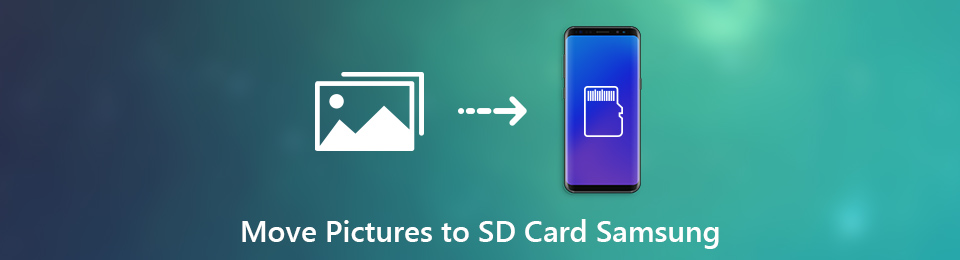
Die Wichtigkeit, die beste Lösung zur Hand zu haben, wirkt sich auf den gesamten Übertragungsprozess und das Ergebnis aus. Trotzdem können Sie die Suche beenden, da dies bereits das Beste ist, was Sie erreicht haben. Entdecken Sie jetzt die 3 einfachen Methoden, die Sie nicht verpassen dürfen.

Führerliste
- Teil 1: So übertragen Sie Fotos mit der Samsung My Files App auf die SD-Karte von Samsung
- Teil 2: So übertragen Sie Fotos mit dem Datei-Explorer auf die SD-Karte von Samsung
- Teil 3: So übertragen Sie Fotos mit FoneLab HyperTrans auf die SD-Karte von Samsung
- Teil 4: Häufig gestellte Fragen zum Übertragen von Fotos auf die SD-Karte von Samsung
Übertragen Sie Daten von iPhone, Android, iOS, Computer an einen beliebigen Ort ohne Verluste.
- Verschieben Sie Dateien zwischen iPhone, iPad, iPod touch und Android.
- Importieren Sie Dateien von iOS nach iOS oder von Android nach Android.
- Verschieben von Dateien vom iPhone / iPad / iPod / Android auf den Computer.
- Speichern Sie Dateien vom Computer auf iPhone / iPad / iPod / Android.
Teil 1. So übertragen Sie Fotos mit der Samsung My Files App auf die SD-Karte von Samsung
Die My Files-App von Samsung ist der standardmäßig integrierte Datenmanager für alle Samsung-Geräte. Mit dem richtigen Wissen und der Spitzentechnologie von Samsung können Sie Fotos direkt vom internen Speicher auf eine SD-Karte auf Ihrem Gerät übertragen. Das Beste an dieser Methode ist, dass Sie außer Ihrem Samsung-Gerät nichts benötigen. Damit ist es die erste Methode, die Sie verwenden können.
Schritte zum Übertragen von Fotos auf die SD-Karte von Samsung mit der Samsung My Files App:
Schritt 1Öffnen Sie zunächst die App „Meine Dateien“ auf Ihrem Samsung-Gerät und wählen Sie „Interner Speicher“.
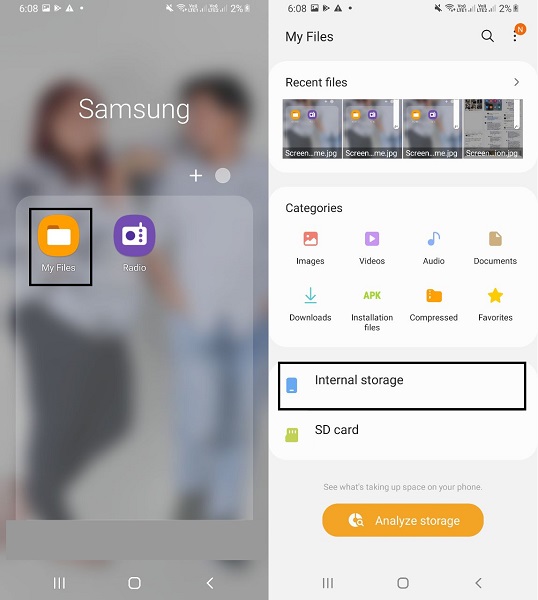
Schritt 2Öffnen Sie schließlich DCIM oder den Ordner mit den Fotos, die Sie übertragen möchten. Wählen Sie danach jedes Foto aus, das übertragen werden soll, und tippen Sie auf Kopieren oder Verschieben.
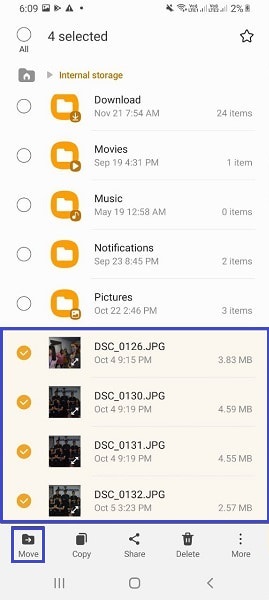
Schritt 3Ihr Bildschirm kehrt sofort zum Hauptmenü der App „Meine Dateien“ zurück. Wählen Sie dort SD-Karte und navigieren Sie zu dem Ordner, in dem Sie Ihre Fotos speichern möchten. Tippen Sie nach dem Öffnen des Zielordners auf „Hierher kopieren“ oder „Hierher verschieben“.
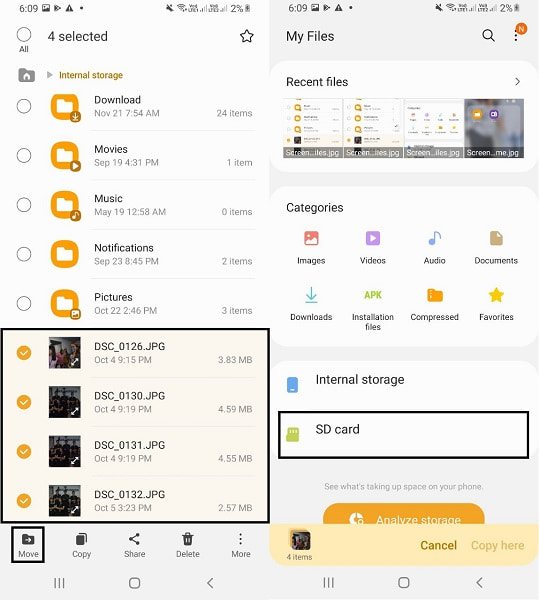
Diese Methode wird höchstwahrscheinlich erfolgreich und effektiv sein. Wenn Ihnen diese Methode jedoch etwas unkonventionell erscheint und Sie die Übertragung vielleicht lieber auf einem Computer bevorzugen, ist das überhaupt kein Problem. Ihr Wunsch ist uns Befehl. Lesen Sie weiter, um eine computerbasierte Lösung nach Ihren Wünschen zu sehen.
Übertragen Sie Daten von iPhone, Android, iOS, Computer an einen beliebigen Ort ohne Verluste.
- Verschieben Sie Dateien zwischen iPhone, iPad, iPod touch und Android.
- Importieren Sie Dateien von iOS nach iOS oder von Android nach Android.
- Verschieben von Dateien vom iPhone / iPad / iPod / Android auf den Computer.
- Speichern Sie Dateien vom Computer auf iPhone / iPad / iPod / Android.
Teil 2. So übertragen Sie Fotos mit dem Datei-Explorer auf die SD-Karte von Samsung
Der Datei-Explorer ist eine standardmäßige Dateimanageranwendung für Windows-Computer, die Ihnen zur Verfügung steht. Sie können den Datei-Explorer verwenden, um Daten zwischen Samsung und anderen Geräten sowie zwischen Computern zu übertragen. Diese Methode ist auch eine direkte Möglichkeit, Fotos von Samsung auf eine SD-Karte zu übertragen, und ein schnelles ist ein einfaches Verfahren.
Schritte zum Übertragen von Fotos auf die SD-Karte von Samsung mit dem Datei-Explorer:
Schritt 1Verbinden Sie zunächst Ihr Samsung-Gerät über ein USB-Kabel mit Ihrem Computer. Öffnen Sie sofort den Datei-Explorer und navigieren Sie zu Ihrem Samsung-Telefon und öffnen Sie den internen Speicher.

Schritt 2Zweitens öffnen Sie DCIM oder den Ordner mit den zu übertragenden Fotos. Drücken Sie anschließend die Strg-Taste, während Sie Fotos selektiv auswählen, oder drücken Sie Strg + A, um alle auszuwählen. Nach der Auswahl können Sie nun Ihre Fotos kopieren oder verschieben, indem Sie mit der rechten Maustaste klicken oder Strg + C bzw. Strg + X drücken.
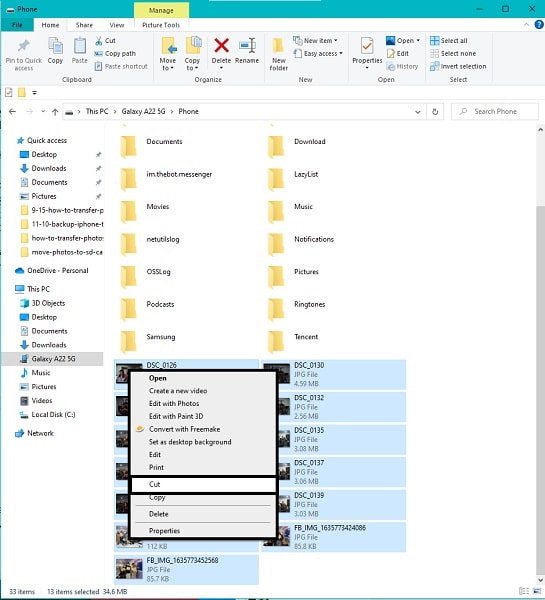
Schritt 3Drittens kehren Sie zum Hauptmenü Ihres Samsung-Telefons zurück und wählen Sie diesmal SD-Karte. Legen Sie von dort aus den Zielordner Ihrer Fotos fest und fügen Sie sie dann ein. Klicken Sie dazu mit der rechten Maustaste und wählen Sie Einfügen oder drücken Sie gleichzeitig die Tasten Strg + V.
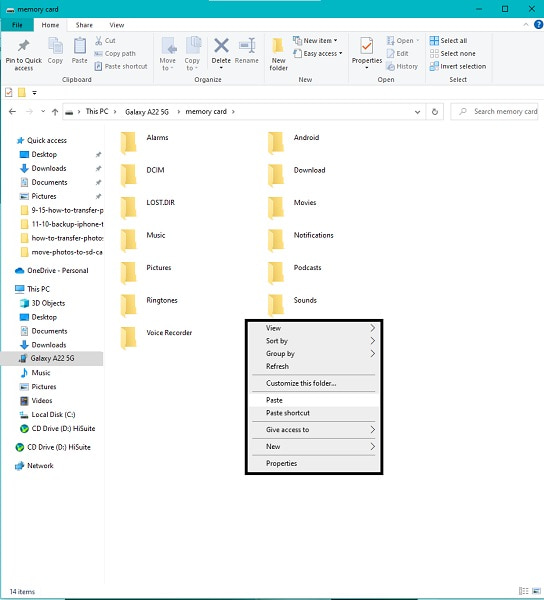
Beachten Sie, dass Sie auf Zulassen tippen müssen, wenn eine Benachrichtigung auf Ihrem Samsung-Bildschirm erscheint, damit Ihr Computer auf die Daten Ihres Geräts zugreifen kann. Lassen Sie außerdem Ihre Samsung-Geräte während der gesamten Übertragungsdauer mit Ihrem Computer verbunden. Andernfalls wird die Übertragung unterbrochen und ein belastender Fehler und wiederholter Vorgang.
In diesem Sinne wollen Sie von Anfang an die beste und effektivste Lösung. Daher wird empfohlen, eine Drittanbieter-App zu verwenden, die Sie niemals zu Enttäuschungen oder fehlgeschlagenen Übertragungen führen wird.
Teil 3. So übertragen Sie Fotos mit FoneLab HyperTrans auf die SD-Karte von Samsung
FoneLab HyperTrans ist ein hervorragendes Tool zum Anzeigen, Speichern, Verwalten und Übertragen von Mediendateien, einschließlich HEIC, PNG, JPG und anderen Formaten. Es ist ein Übertragungstool für Windows, iOS und Android, das Sie jederzeit und überall verwenden können. Das Beste an diesem Tool ist, dass es die Übertragung viel einfacher, effektiver, schneller und bequemer macht. Sie müssen nicht lange warten, egal wie viele Daten Sie übertragen. Sie können Daten auch selektiv übertragen, zusätzlich zur Vorschau aller Ihrer Daten. Es ist in der Tat ein großartiges Werkzeug.
Schritte zum Übertragen von Fotos auf die SD-Karte auf Samsung mit FoneLab HyperTrans:
Übertragen Sie Daten von iPhone, Android, iOS, Computer an einen beliebigen Ort ohne Verluste.
- Verschieben Sie Dateien zwischen iPhone, iPad, iPod touch und Android.
- Importieren Sie Dateien von iOS nach iOS oder von Android nach Android.
- Verschieben von Dateien vom iPhone / iPad / iPod / Android auf den Computer.
- Speichern Sie Dateien vom Computer auf iPhone / iPad / iPod / Android.
Schritt 1Installieren und starten Sie zunächst FoneLab HyperTrans auf Ihrem Computer. Verbinden Sie in der Zwischenzeit Ihr Samsung Galaxy-Gerät über ein USB-Kabel mit Ihrem Computer. Befolgen Sie die Anweisungen auf dem Bildschirm, um Ihr Gerät erfolgreich mit dem Programm zu verbinden.

Schritt 2Klicken Sie ohne weiteres auf Fotos in der linken Seitenleiste und markieren Sie alle Fotos, die Sie auf Ihre SD-Karte übertragen möchten, und klicken Sie sofort auf das Symbol Exportieren.

Schritt 3Stellen Sie zuletzt Ihre SD-Karte als Zielordner der Fotos ein.
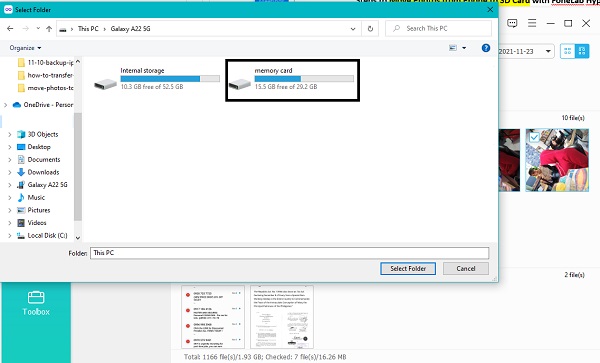
Außerdem ist sichergestellt, dass es durch dieses Verfahren zu keinem Qualitätsverlust kommt. Ein besonderer Hinweis, um Ihr Vertrauen in FoneLab HyperTrans zu stärken.
Übertragen Sie Daten von iPhone, Android, iOS, Computer an einen beliebigen Ort ohne Verluste.
- Verschieben Sie Dateien zwischen iPhone, iPad, iPod touch und Android.
- Importieren Sie Dateien von iOS nach iOS oder von Android nach Android.
- Verschieben von Dateien vom iPhone / iPad / iPod / Android auf den Computer.
- Speichern Sie Dateien vom Computer auf iPhone / iPad / iPod / Android.
Teil 4: Häufig gestellte Fragen zum Übertragen von Fotos auf die SD-Karte von Samsung
Wie richte ich SD-Karten als Standardspeicher auf Samsung-Tablets ein?
Um den Standardspeicher auf einem Samsung-Tablet zu wechseln, müssen Sie zu den Einstellungen gehen und dann zu Speicher gehen. Wählen Sie dort SD-Karte aus und tippen Sie auf das Auslassungsmenü. Wählen Sie anschließend Als intern formatieren und tippen Sie dann auf Löschen und formatieren. Starten Sie danach Ihr Samsung-Gerät neu und Ihre SD-Karte ist endlich der Standardspeicher auf Ihrem Samsung.
Wie groß kann eine SD-Karte in ein Samsung Galaxy Tab A eingelegt werden?
Technisch gesehen funktionieren Samsung Galaxy-Geräte mit allen Micro-SD-Speicherkarten und unterstützen SD-Karten mit bis zu 256 GB. Kurz gesagt, Sie werden keine Probleme haben, eine SD-Karte mit beträchtlichem Speicherplatz auf Ihrem Samsung Galaxy Tab A oder anderen Samsung Galaxy-Geräten zu haben.
Wie gebe ich Speicherplatz auf meinem Android-Tablet frei, ohne etwas zu löschen?
Das Löschen der zwischengespeicherten Daten Ihres Geräts aus allen Apps ist die effektivste Methode, um den Speicherplatzverbrauch zu reduzieren, ohne Daten auf allen Geräten zu löschen. Durch das Löschen von zwischengespeicherten Daten werden Informationen zu jeder App und Website entfernt, die in erster Linie unnötig sind. Daher muss dies auch für Sie effektiv sein, versuchen Sie also, Ihren Datenverbrauch zu minimieren. Um zwischengespeicherte Daten auf einem Samsung-Gerät zu löschen, gehen Sie zur App „Einstellungen“ und gehen Sie zu „Anwendungen“. Tippen Sie dort auf Anwendungsmanager und wählen Sie dann eine App aus, für die Sie Speicherplatz freigeben möchten. Tippen Sie danach auf Speicher und dann auf Cache löschen. Wenn Sie dies mit all Ihren Apps tun, wird Ihr Gerät zweifellos viel Speicherplatz freigeben.
Alles in allem ist das Übertragen von Fotos aus dem internen Speicher von Samsung auf eine SD-Karte eine mühelose Aufgabe. Weder muss die Situation verkompliziert werden, noch sind professionelle Fähigkeiten erforderlich. Alles, was Sie brauchen, ist das richtige Werkzeug und die richtigen Lösungen zur Hand. Ebenso können Sie sicher sein, dass die oben genannten Methoden um jeden Preis vereinfacht und garantiert wirksam sind. Über alles, FoneLab HyperTrans ist der am meisten empfohlene Weg, weil er die beste Effektivität, Effizienz und Bequemlichkeit bietet. Stellen Sie sich vor, Sie übertragen Ihre Fotos mit wenigen Klicks, die nicht fehleranfällig sind. Darüber hinaus machen die schnelle Ladetechnologie und die Vorschaufunktion Ihr FoneLab HyperTrans-Erlebnis noch bemerkenswerter. Übertragen Sie jetzt und minimieren Sie den Speicherverbrauch Ihres Samsung-Geräts.
